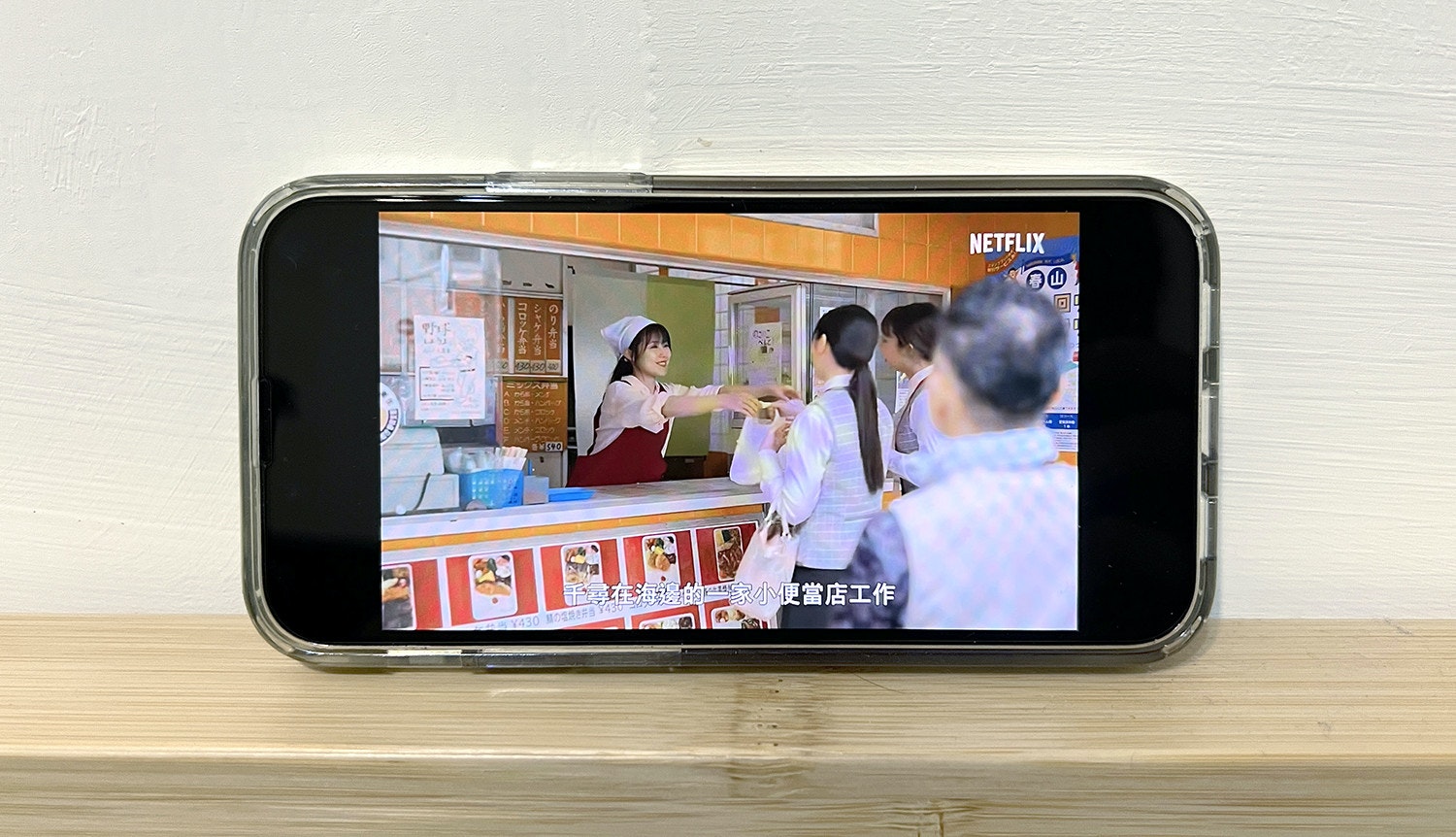通勤打發時間時打開YouTube想要看些影片,發現當影片和手機螢幕尺寸不符合時,兩旁就會出現黑色邊框,可以透過2指手勢放大縮小影片,但每次看影片都要調整覺得有點麻煩,想要每次打開影片都能預設為全螢幕狀態,利用App裡的設定就能完成。
開啟放大為全螢幕設定 影片自動符合螢幕大小縮放
打開YouTube看影片時想要都自動預設為全螢幕,除了每次都只使用2指手勢縮放影片之外,其實只要透過App中的設定,找到「放大為全螢幕」的選項並將功能打開,之後回到首頁隨意播放任何影片,影片都會以自動符合螢幕大小的方式塞滿螢幕。不過要注意的是放大全螢幕是等比例放大縮小,所以如果原先影片內有字幕或是邊角有Logo,有可能會被推擠到螢幕外面。
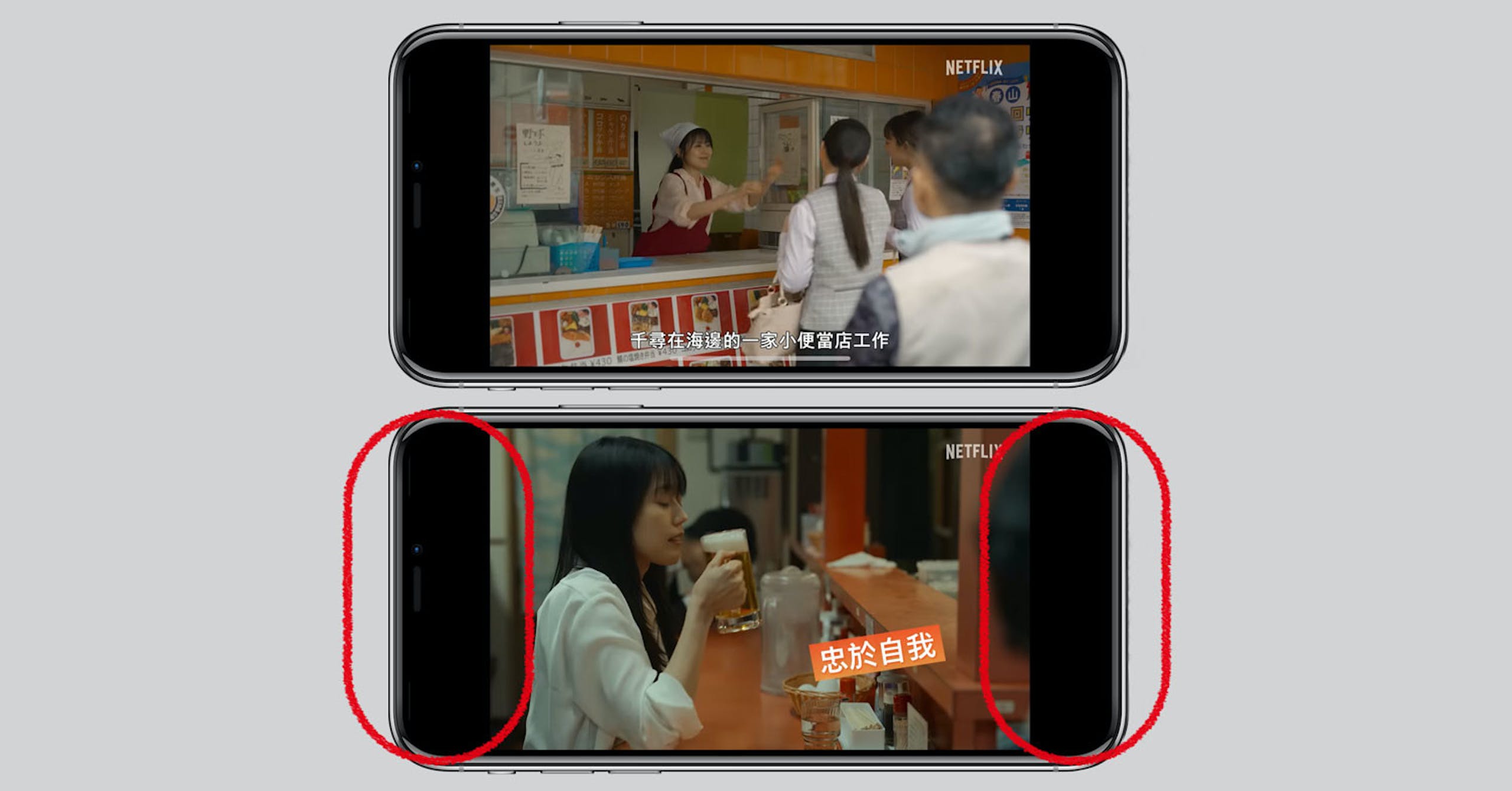
▲YouTube上的影片如果與手機螢幕尺寸不同,兩側就會出現黑邊。
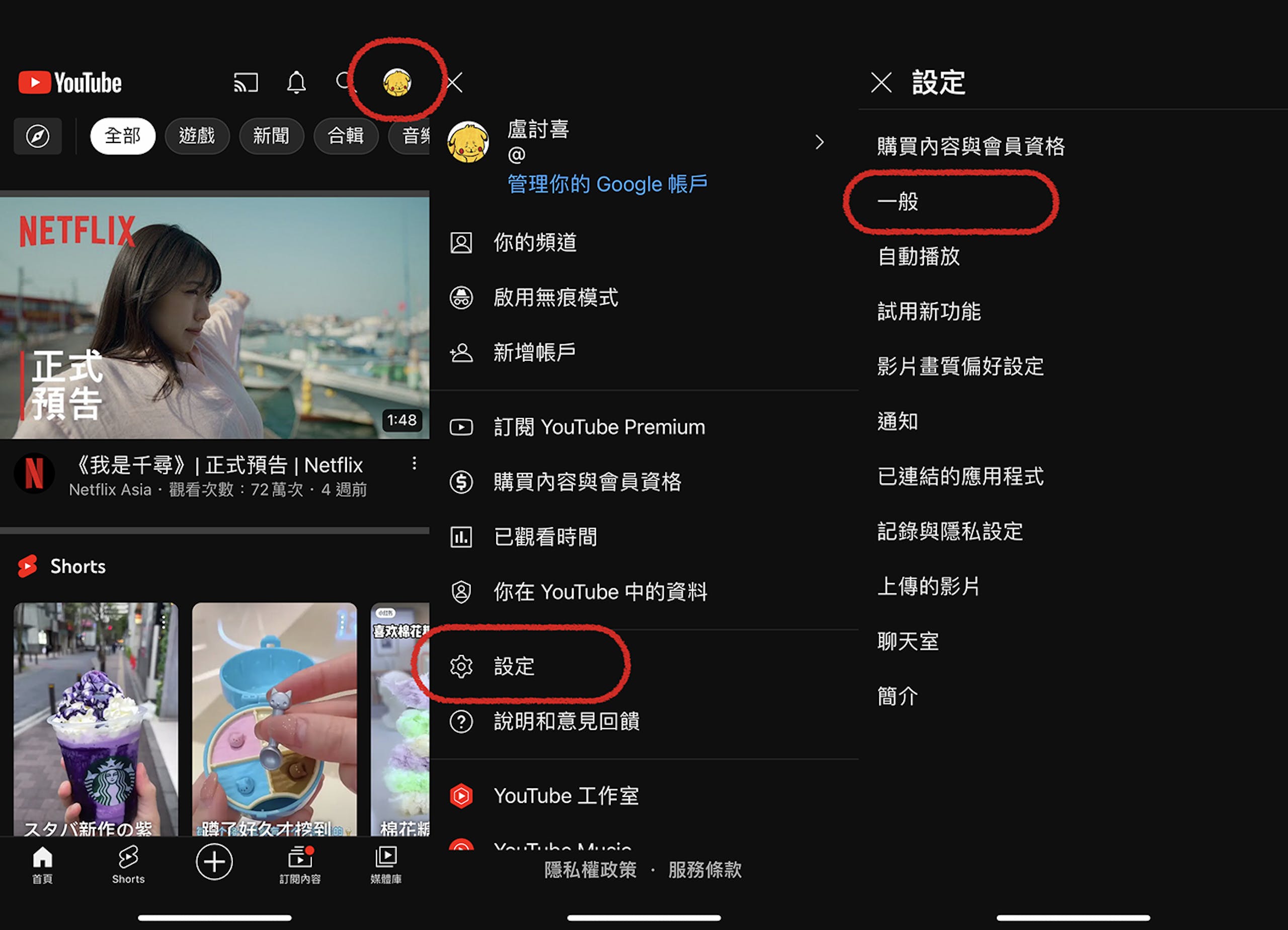
▲從YouTube首頁進入右上角的設定頁面,接著點選設定中的一般。
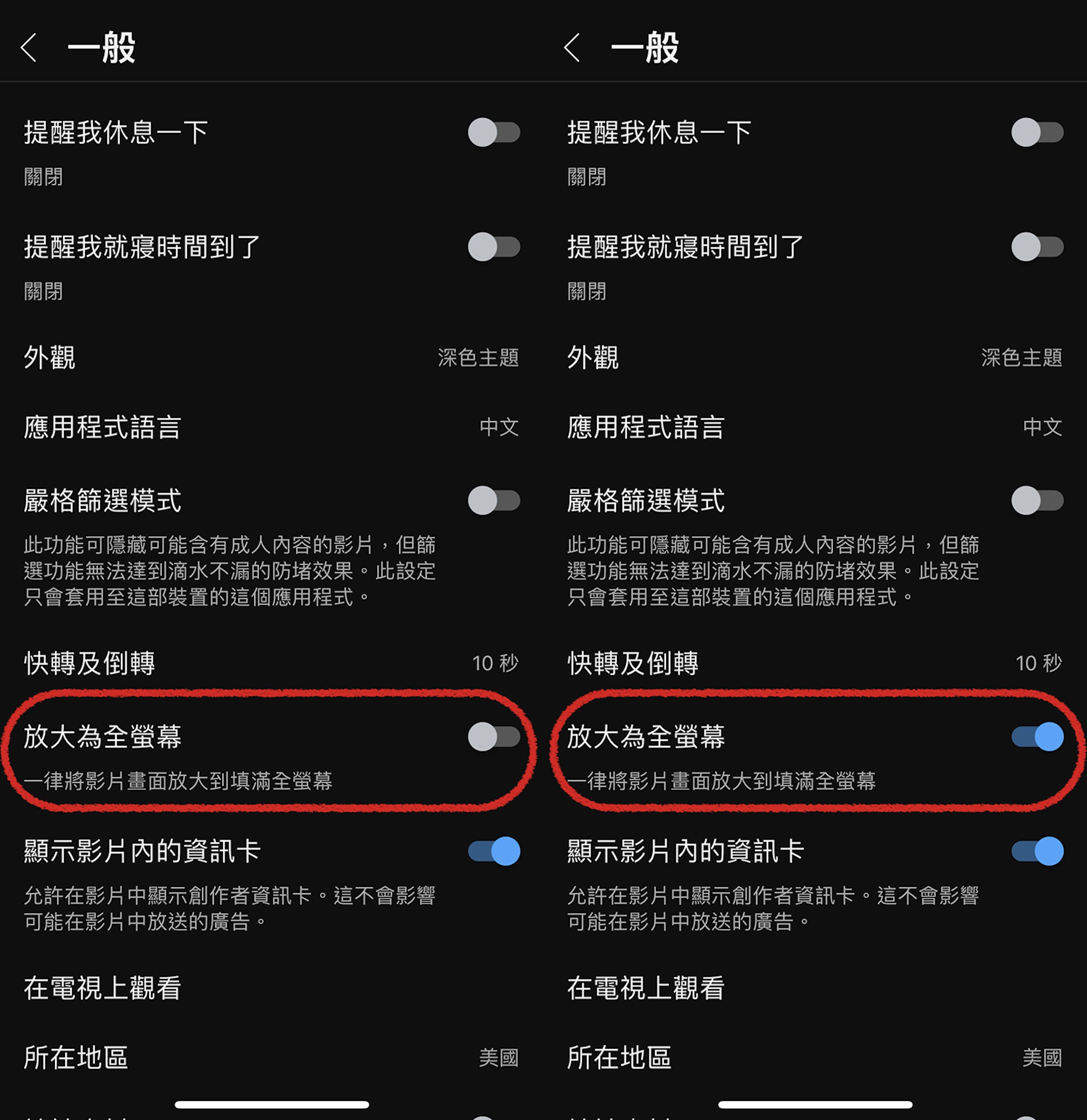
▲在一般頁面中找到「放大為全螢幕」,並將功能打開。

▲未來開啟影片就會以全螢幕的方式播放,不過內建字幕的影片字幕會被擠壓到螢幕外。
2指手勢縮放也可以 影片最大可以放大8倍
不嫌麻煩的話每次看影片也可以用2指手勢自行調整影片大小,利用食指與中指輕點螢幕並移動,直到螢幕出現灰色邊框,系統就會將影片放大至符合螢幕的大小,用2指手勢向內捏小,螢幕就會變成原始影片尺寸。
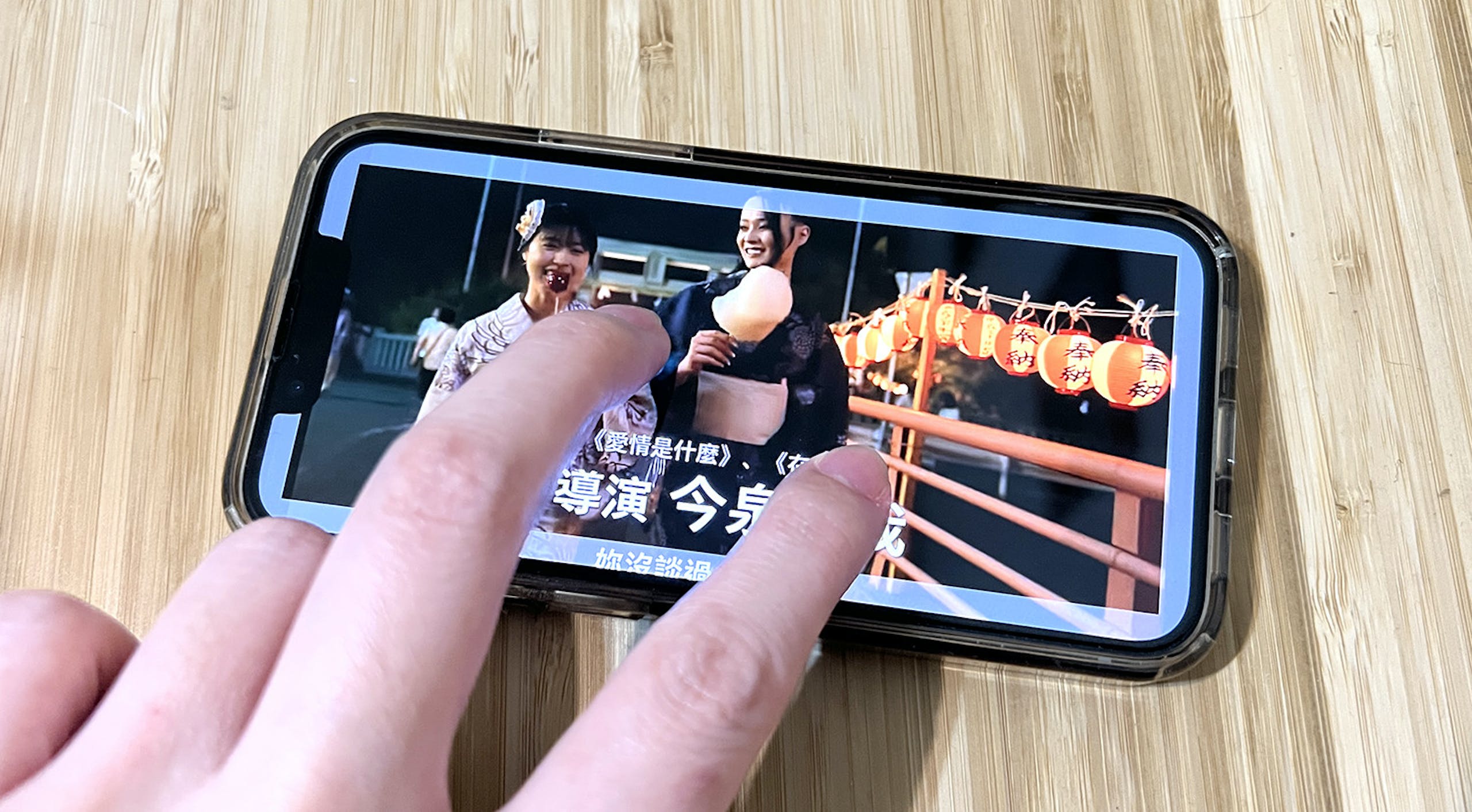
▲2指手勢輕點螢幕也可以放大縮小影片,出現灰色邊框時影片就會配合螢幕大小縮放。

▲用手勢縮小影片最小只能調整是原始影片比例,最大可以放大至8倍。
放大縮小功能僅限無字幕或有另外提供字幕的影片
YouTube的全螢幕功能會擠壓到原本就有內加字幕的影片,不過如果是無字幕影片,或是有另外提供字幕的影片,就完全不會被放大縮小後的畫面影響,字幕還是會顯示在同個位置,要使用此功能前可能要自行判斷適不適合使用。

▲影片長寬比例太懸殊,放大後的影片上下內容都會被擠出螢幕外。

▲有另外提供字幕的影片,影片經過放大縮小後字幕位置不會改變。